Kiitos iOS käyttöjärjestelmässä voimme suorittaa lukemattomia toimintoja, joiden avulla voimme olla tuottavampia jokapäiväisessä elämässämme ja pystyä keskittymään muihin toimiin. Tämän tuottavuuden, käyttö omena Kello on luultavasti lisätty, laite, joka iOS 16:n saapumisen ansiosta matkapuhelimissamme voimme nyt kopioida sen näytön, jotta voimme helposti hallita sitä kaukaa.
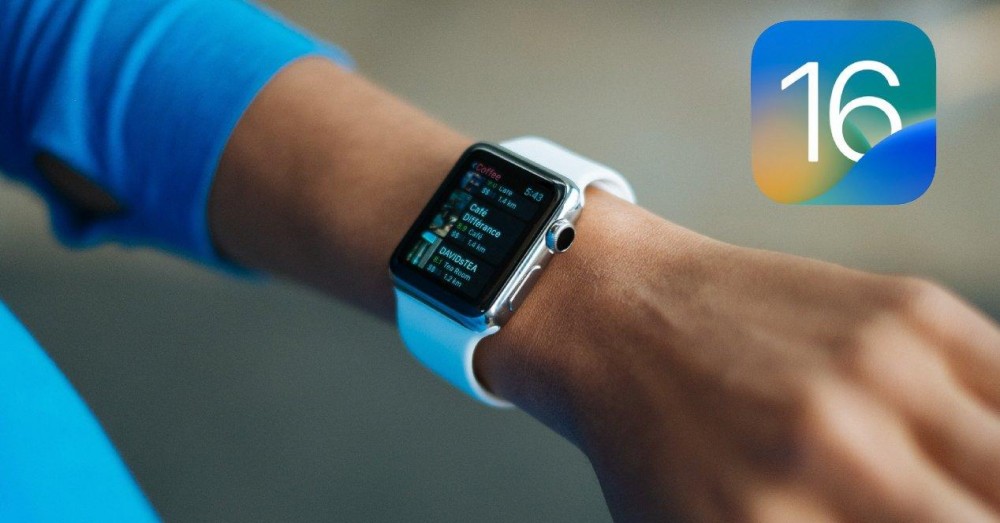
Tämä on toiminto, joka, kuten meidän eri iPhone or iPad näytöt, jotka voimme kopioida muissa laitteissa, kuten televisiossa, nyt voimme tee sama meidän näytön kanssa Apple Watch ; laite, jolla voimme hallita iPhonen ominaisuuksia, mutta emme mitenkään päinvastoin. Nyt voimme helposti ohjata sitä iPhonellamme, koska voimme suorittaa erilaisia toimintoja kellossa paljon suuremmalla näytöllä.
Mitä tarvitsen sen hallitsemiseksi?
Tämän prosessin aloittamiseksi on tärkeää, että tiedämme, että kuten olemme jo osoittaneet, iOS 16:een kuuluvan tempun tapauksessa on välttämätöntä, että puhelinta, josta olemme linkittäneet Apple Watchin, ohjataan , päivitetään uusimpaan versioon . Applen käyttöjärjestelmästä.

Jos et ole vielä päivittänyt, se on yhtä helppoa kuin mennä puhelimen asetuksiin ja heti sen jälkeen kohtaan "Yleiset" ja "Ohjelmistopäivitykset". Täällä sinun pitäisi nähdä uusimmat päivitykset, vaikka jos et näe mitään iOS 16 -versiota, matkapuhelimesi ei ehkä ole yhteensopiva. Jotain, joka on tällainen, jos iPhonesi on 6s malli tai vanhempi .
Tämä ei ole ainoa asia, joka meillä on oltava hallussamme hallitaksemme Apple Watchia, sillä jälkimmäisellä on myös paljon tekemistä sen kanssa. Erityisesti meillä on Apple Watch Series 6 tai uudempi päivitetty watchOS 9:ään . Päivitys, joka meidän on suoritettava itse Watch-sovelluksesta sen asetuksissa.
Ota peilaus käyttöön
Kun meillä on kaikki valmiina, on aika suorittaa Apple Watchin kauan odotettu näytön peilaus. Tämä on melko yksinkertainen prosessi, joka meidän on tehtävä matkapuhelimellamme. Tätä varten meidän on noudatettava seuraavia vaiheita:
- Siirry iPhonessa Asetukset-sovellukseen.
- Vieritä, kunnes löydät Esteettömyys' valikko, jota meidän on napsautettava.
- Napauta "Apple Watch Mirroring" ja aktivoi sitten välilehti alkaaksesi ohjata kelloa iPhonesta.
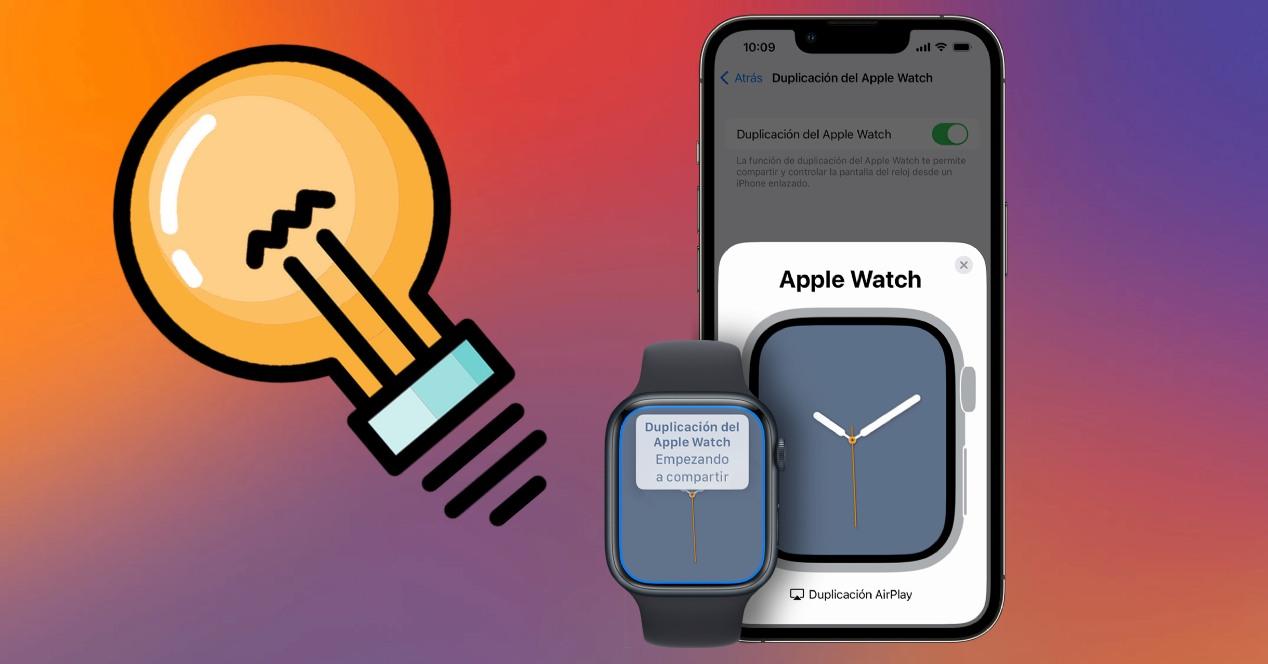
Kun olet aktivoinut tämän painikkeen, näet, kuinka Apple Watch -näyttö näkyy iPhonessasi, kun taas itse kellossa näemme sen sinisellä ääriviivalla, joka osoittaa, että kopiointi on täysin aktivoitu.
Meitä todella kiinnostava aika saapuu, aika siirtyä helposti Apple Watchin läpi iPhonesta. Yksinkertaisesti meidän on pakko liu'uta sormea , aivan kuten tekisimme Apple Watchin näytöllä yksinkertaisella tavalla. Jos haluamme käyttää sovelluksiamme, meidän on yksinkertaisesti kosketettava Apple Watchin sivupainiketta ja liu'utettava sitten Digital Crownia, kunnes saavutamme etsimämme sovelluksen valitaksesi sen ja voi ohjata sitä matkapuhelimellamme . Voit myös napsauttaa AirPlay-kopiointia, jotta voimme nähdä, kuinka ohjaat Apple Watchia matkapuhelimellasi toisessa laitteessa, kuten televisiossa.
Jos et halua jatkaa näytön peilausta iPhonessasi, sinun on vain tehtävä se kosketa 'X' sulkeaksesi tämän työkalun kokonaan.